Ist es nicht einfach zufriedenstellend, wenn du dein Board öffnest und siehst, dass ein paar deiner Aufgaben „Erledigt“ sind? Aber was macht man am besten mit seinen erledigten Aufgaben?
Du hast ein paar Alternativen. Alle Optionen beinhalten Automatisierungen. Wenn du unsere Automatisierungen noch nicht kennst, findest du ein paar grundlegende Informationen in unserem Automatisierungsartikel.
Option 1: Archiviere deine erledigten Aufgaben automatisch
Sobald deine Aufgaben erledigt sind, kannst du sie mithilfe von Automatisierungen automatisch archivieren. Du kannst jederzeit auf deine archivierten Elemente zugreifen und sie wiederherstellen. Mehr über die Wiederherstellung deiner Elemente erfährst du hier .
Schritt 1
Wenn du im oberen Bereich eines beliebigen Boards auf „Automatisieren“ klickst, kommst du zur Automatisierungszentrale:
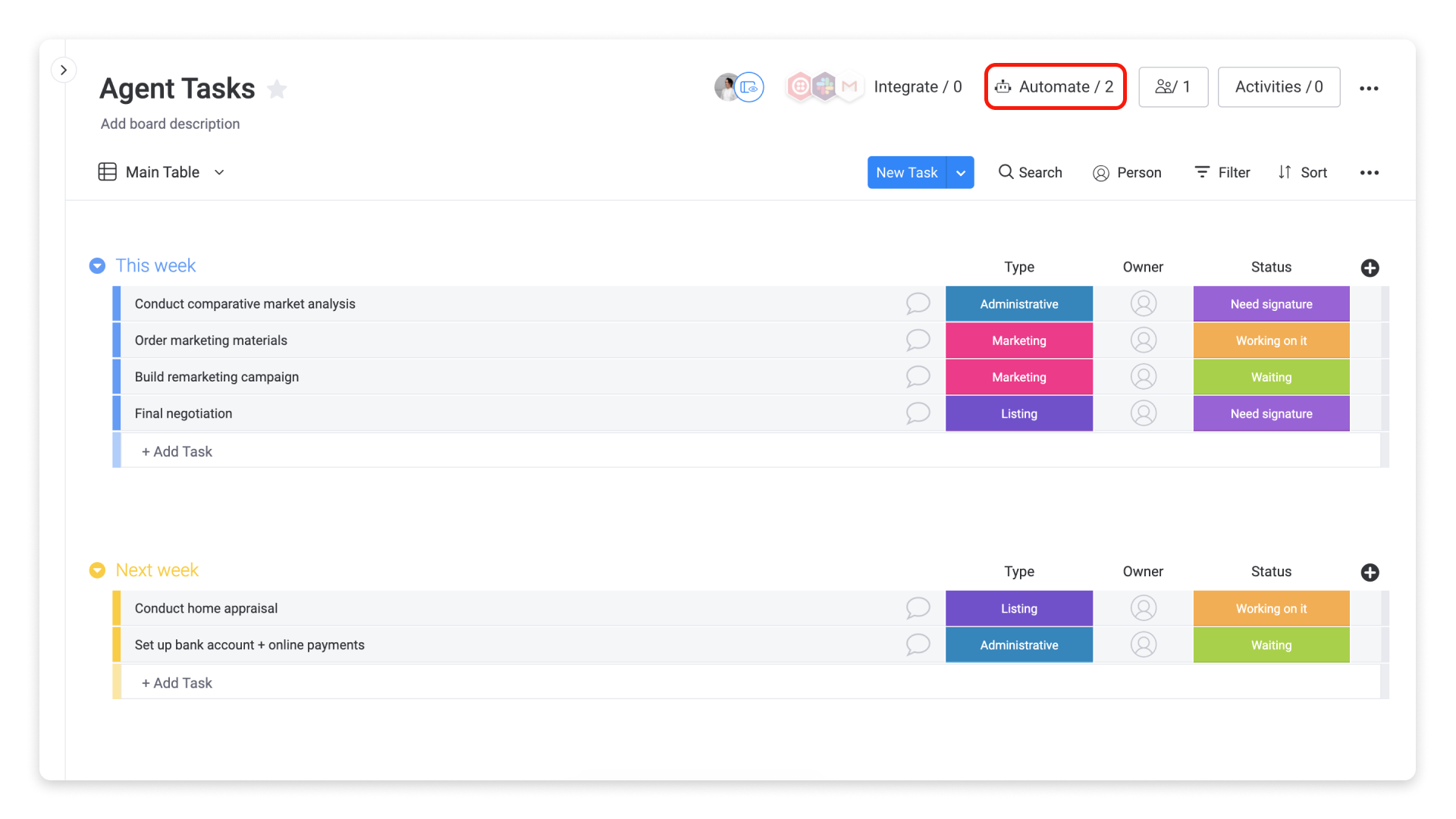
Dort kannst du eine fertige Automatisierungsformel wählen oder deine eigene benutzerdefinierte Automatisierung erstellen:
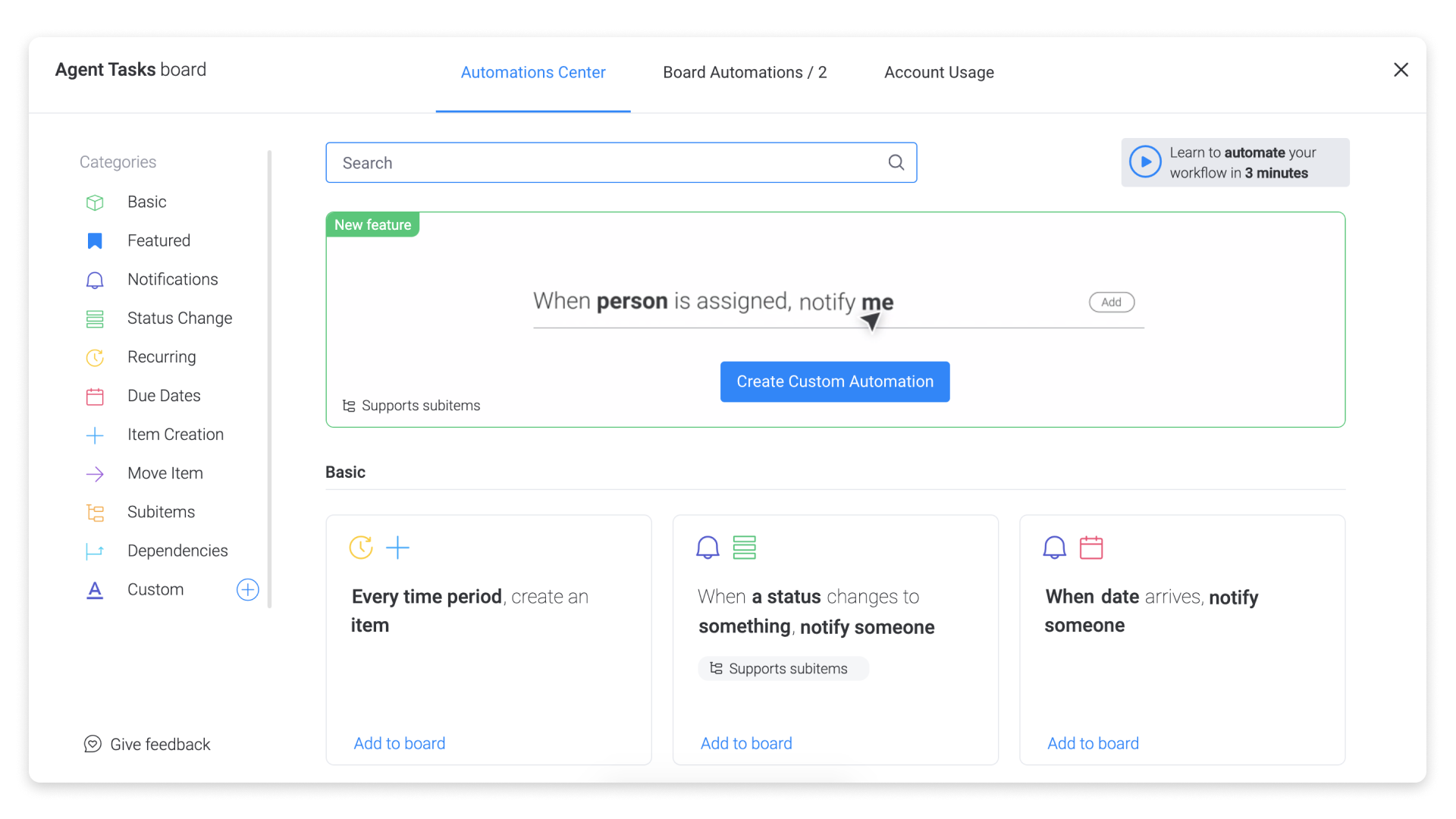
Schritt 2
Verwende entweder die Suchleiste, um eine Formel zu finden, oder du stöberst durch die Automatisierungen unter dem Menüpunkt Statusänderung. Für diese Option verwenden wir „Wenn sich ein Status ändert, archiviere das Element“:
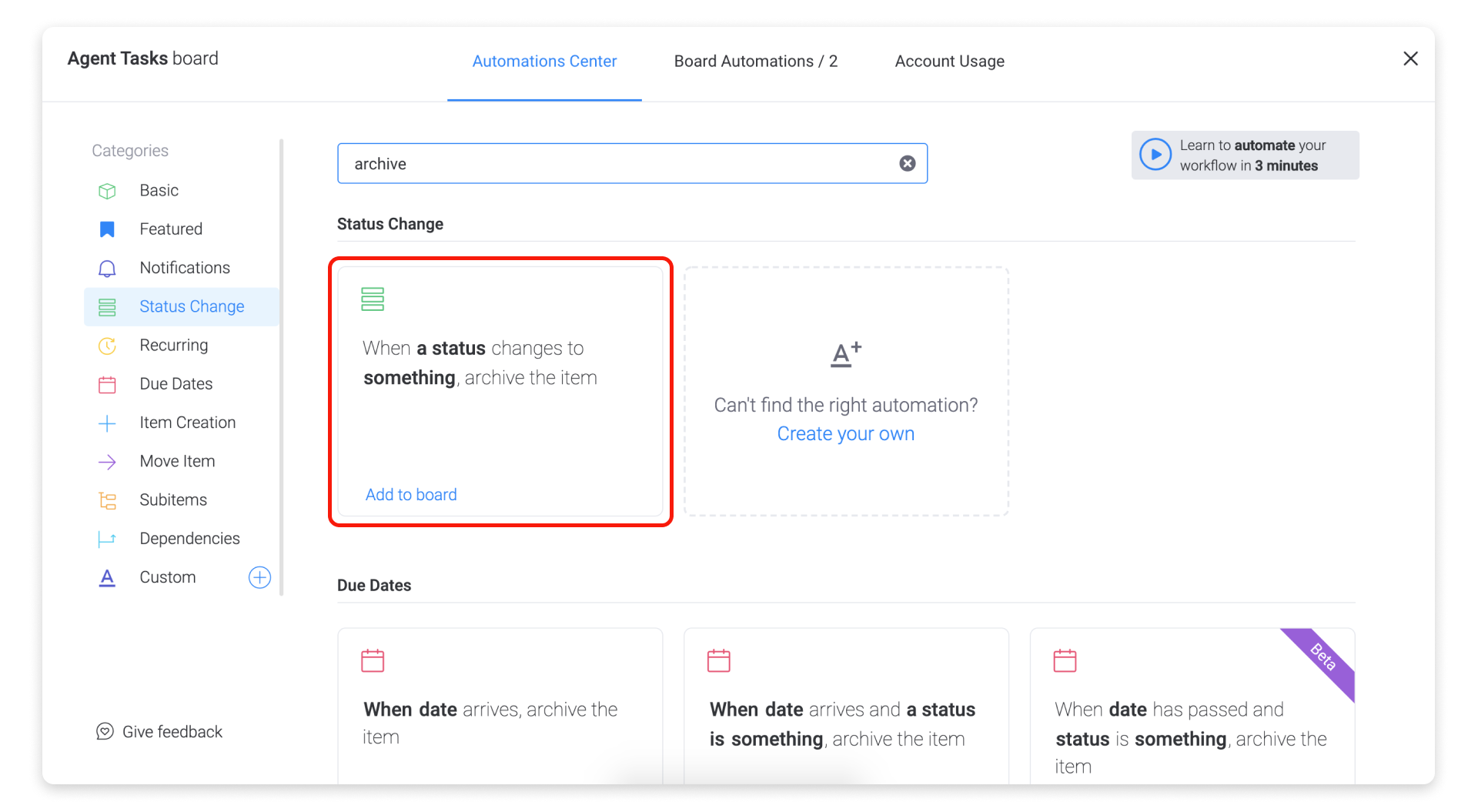
Schritt 3
Stelle die Formel so ein, dass ein Element automatisch archiviert wird, wenn sein Label auf deinem Board „Fertig“ anzeigt:
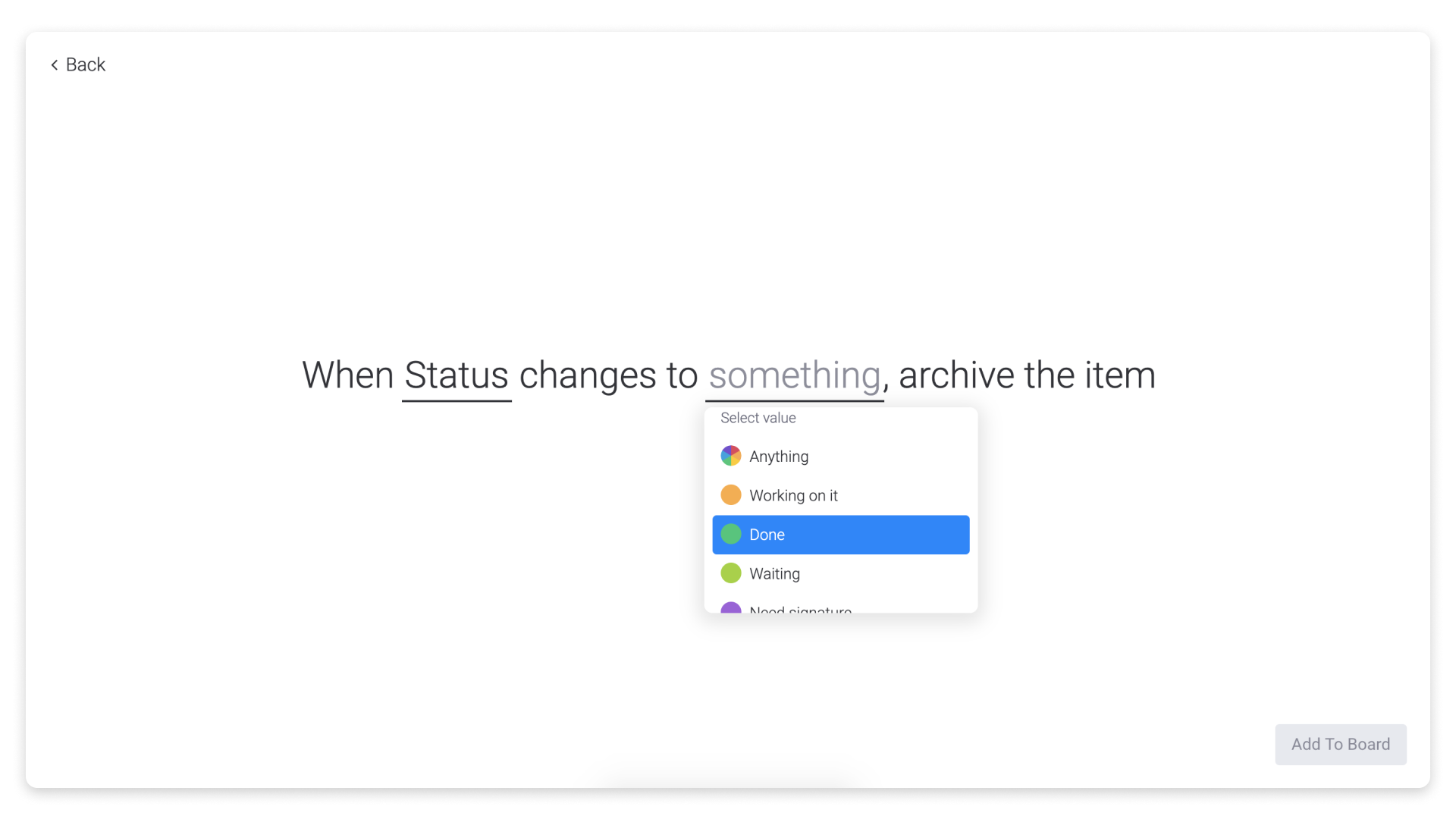
So einfach ist das ✨ !
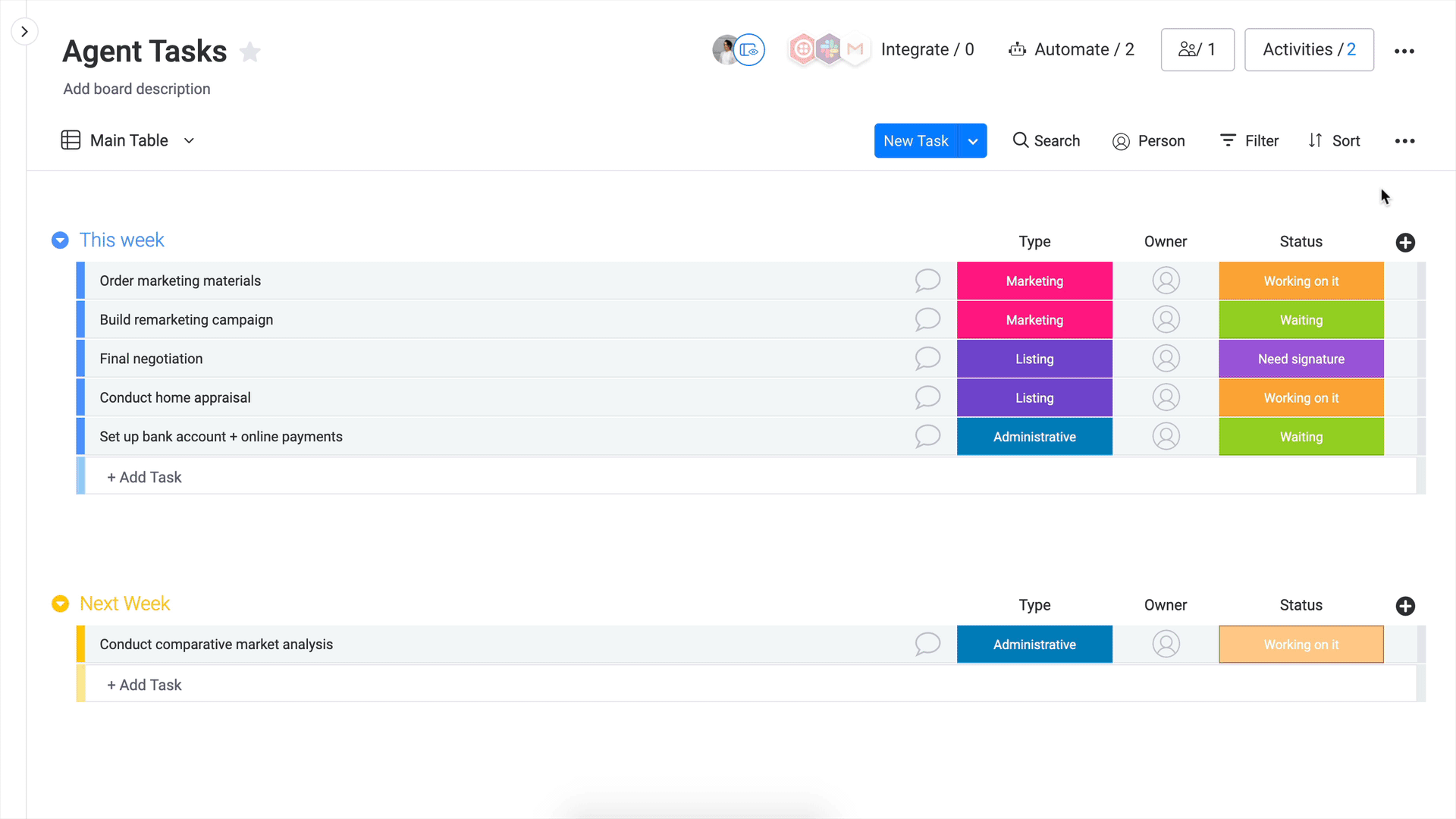
So erhältst du einen besseren Überblick über die Aufgaben, die du noch erledigen musst.
Option 2: Lösche deine erledigten Aufgaben automatisch
Sobald deine Aufgaben erledigt sind, kannst du sie mithilfe von Automatisierungen automatisch löschen. Gelöschte Aufgaben werden 30 Tage lang im Papierkorb aufbewahrt. Nach 30 Tagen werden sie unwiderruflich gelöscht.
Schritt 1
Wenn du mit dieser Option fortfahren möchtest, öffne die Automatisierungszentrale.
Schritt 2
Wir empfehlen, diese Automatisierungsformel zu verwenden:
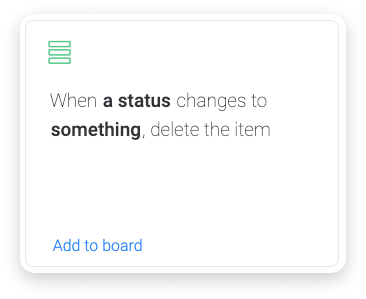
Schritt 3
Wenn deine Formel so aussieht ...
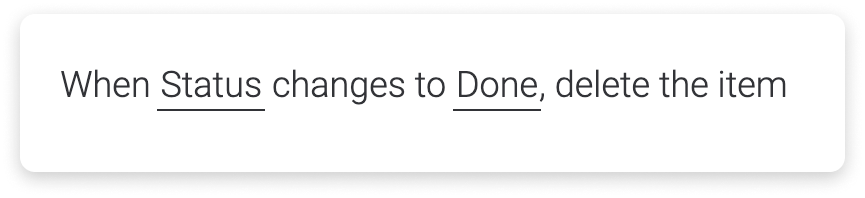
... werden alle Aufgaben automatisch gelöscht, wenn sie als „Erledigt“ markiert werden.
Option 3: Erstelle eine Gruppe für deine erledigten Aufgaben
Dies ist unsere Lieblings-Option! Manchmal wollen wir unsere Aufgaben nicht archivieren oder löschen. Zum Beispiel, wenn man erledigte Aufgaben noch auf dem Board haben will, um sie zu überprüfen oder in die Diagrammansicht einfließen zu lassen.
Schritt 1
Wir erstellen unten auf dem Board eine Gruppe mit dem Namen „Erledigt“.
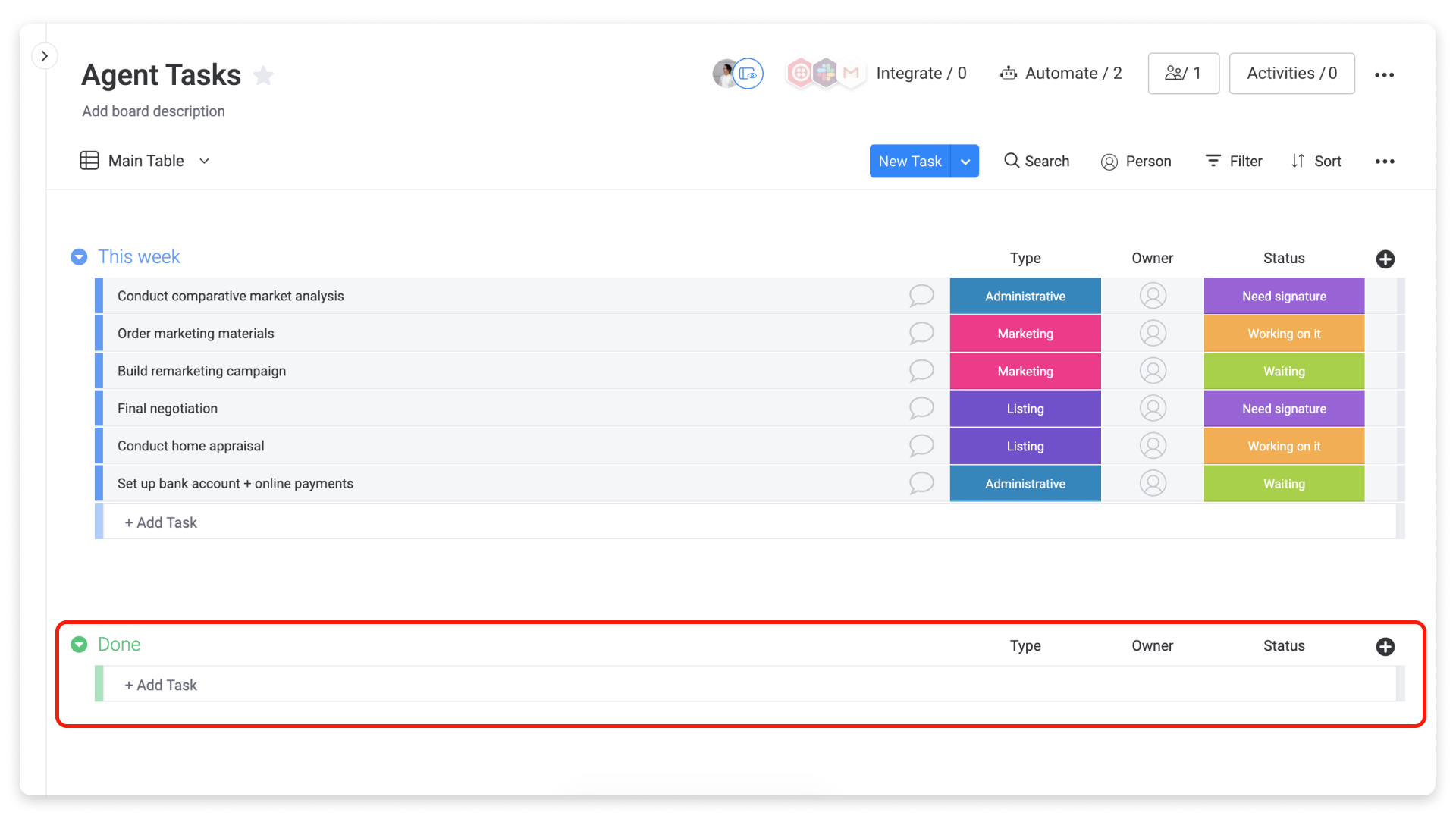
Schritt 2
Dann können wir eine Automatisierung einrichten, die eine Aufgabe in die Gruppe „Erledigt“ verschiebt, sobald sie als erledigt markiert wird. Um die Automatisierung einzurichten, klicke oben auf „Automatisieren“ und wähle die folgende Formel aus:
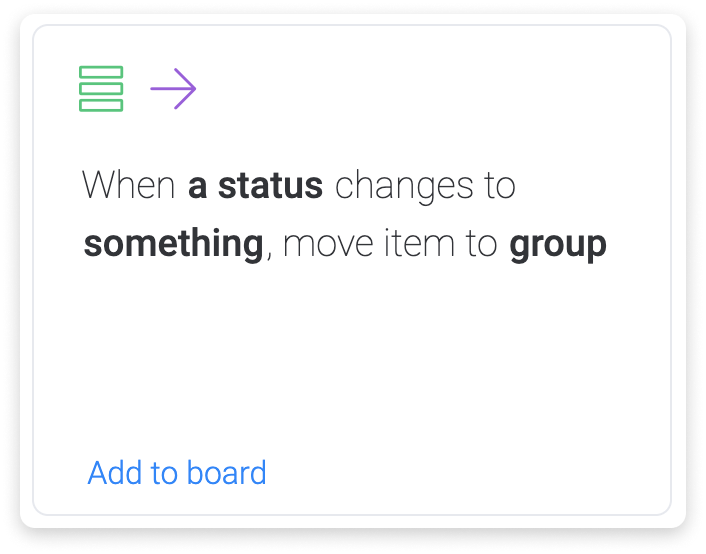
Schritt 3
Formuliere sie so, dass ein Element in die Gruppe für erledigte Aufgaben verschoben wird, wenn sich der Status ändert.
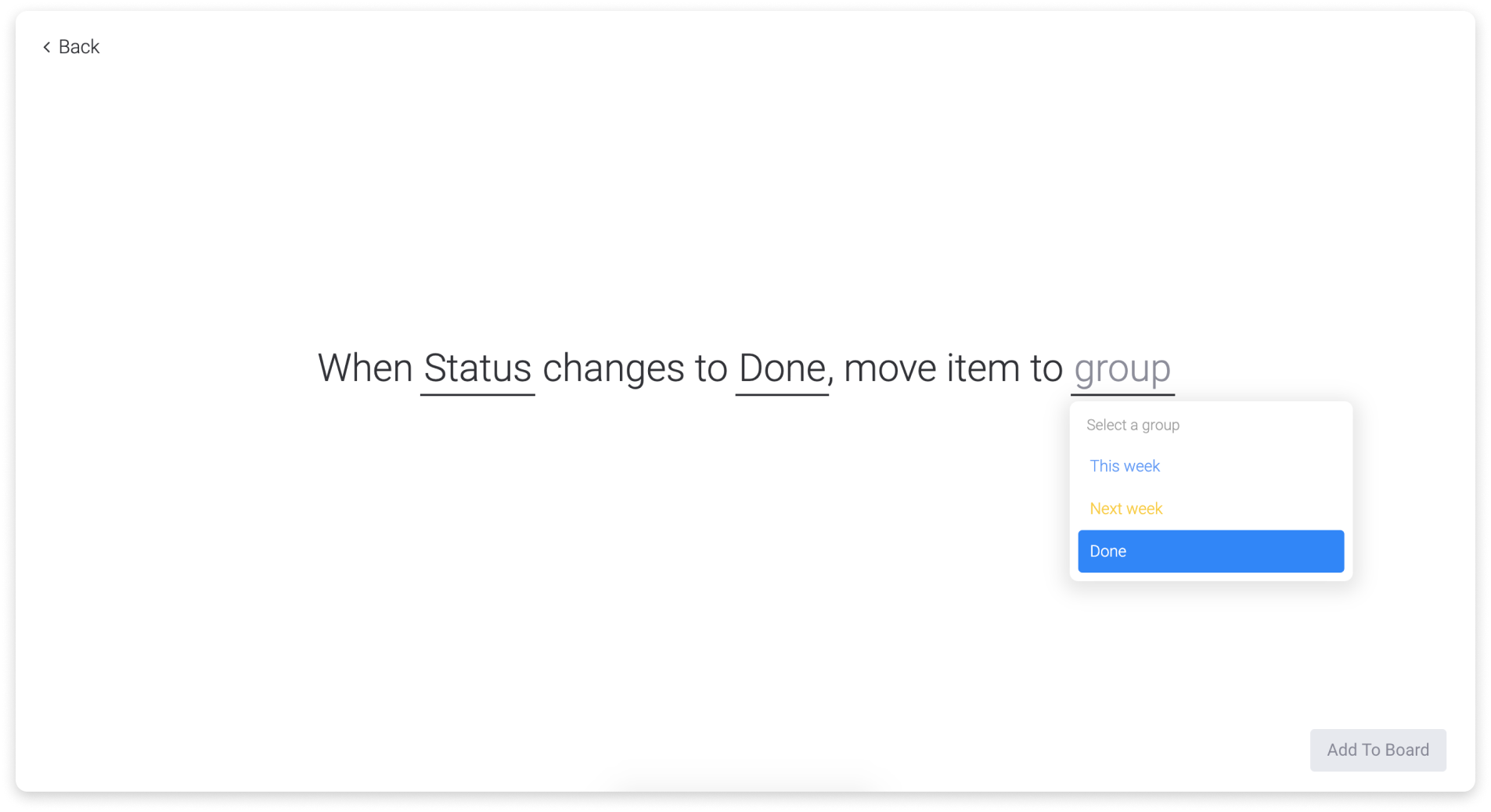
So sieht das aus:
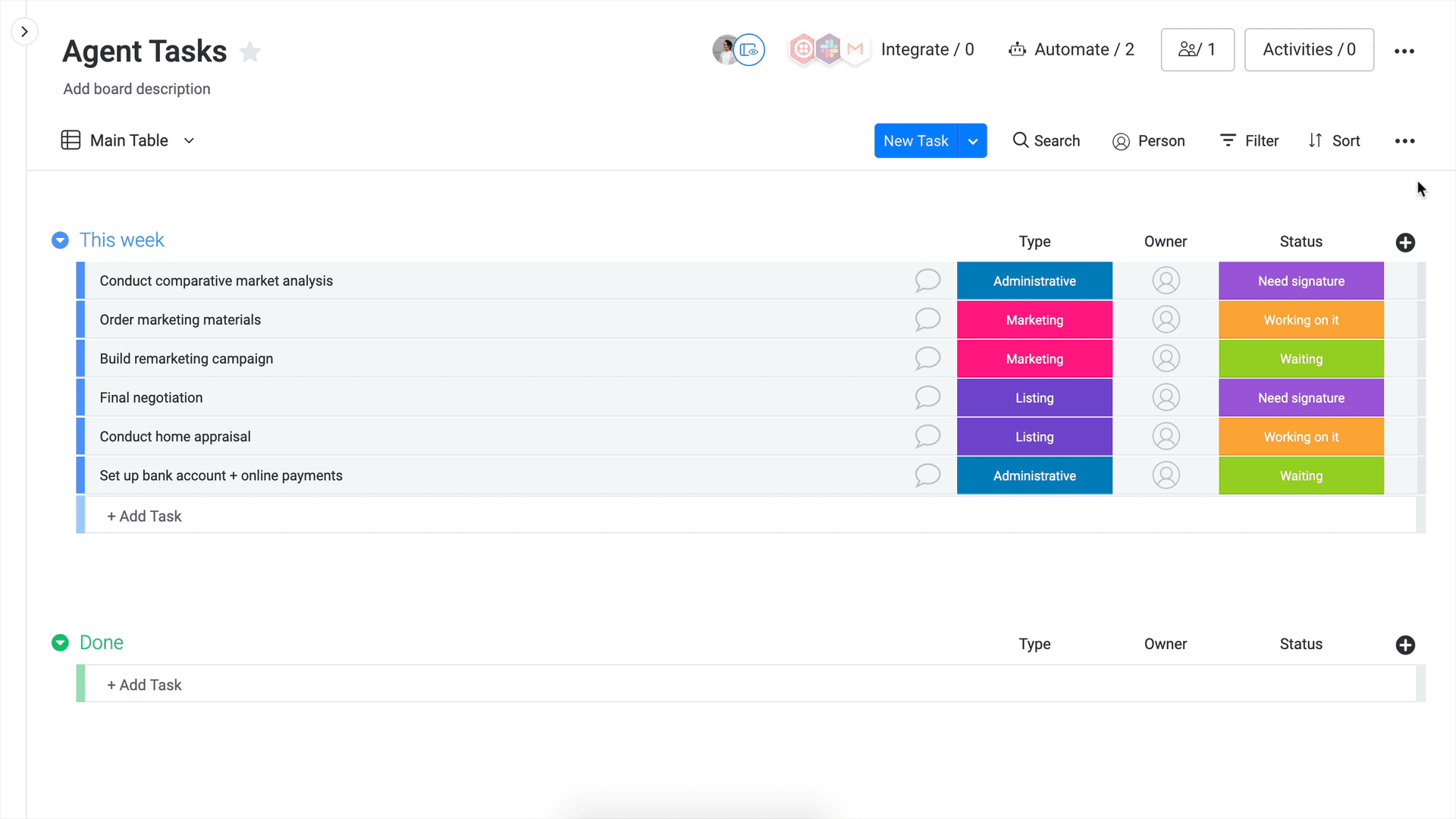
Cool, nicht wahr? Probiere es selbst aus! 😊
Wenn du Fragen hast, wende dich einfach hier an unser Team. Wir sind rund um die Uhr erreichbar und helfen gerne!



Kommentare